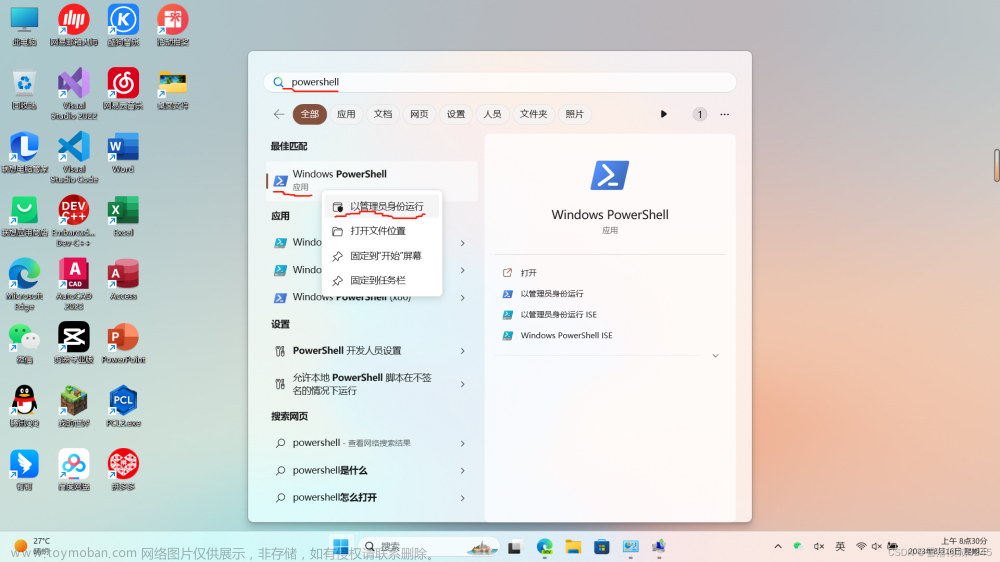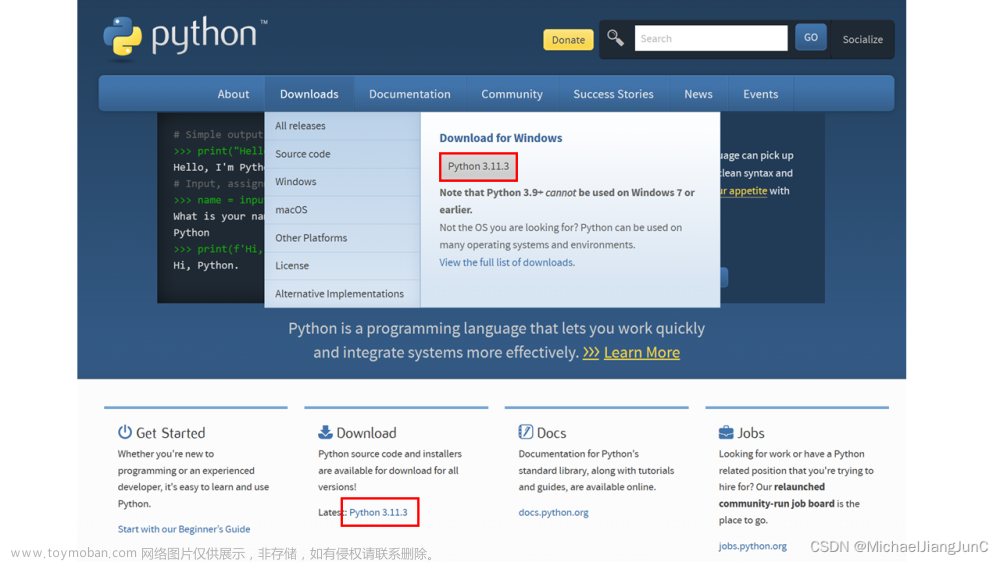最近在学习Python,但是用Numpy包时遇到了很多问题。安装不成功,用pip install numpy命令还提示pip版本不对。
经过几天的努力,终于在python3.11里装好了numpy包。
本次分享也是给自己做下笔记,以防更换电脑出现同一问题。
安装步骤如下:
1.下载Numpy文件
在 https://pypi.org/project/numpy/#files 下载对应版本的Numpy文件。
本人电脑位为Windows11 64位,安装的Python3.11.0
cp311:Python对应版本为3.11。
win_amd64.whl:表示为Windows 64位系统对应的文件。

2.把NumPy文件放到Python安装的Scripts文件夹里。
位置在你Python的安装目录里,比如我的安装位置为D:\Program Files\Python\Python311\Scripts

3.检查变量环境,安装时要把安装路径加到环境变量里。
win11路径:设置-系统-高级系统设置
在弹出的页面中,点击下部的“环境变量”按钮,弹出环境变量的管理页面的“系统变量”找到Path,点击编辑。
在弹出的页码中点击新建,复制文件的目录后添加并保存;


4.安装numpy
进入你的scripts文件夹,我的是D:\Program Files\Python\Python311\Scripts,直接在地址栏输入“cmd”,调出命令行。接着输入pip install numpy-1.24.2-cp311-cp311-win_amd64.whl,回车。出现successfully installed 安装成功。

5.检查安装情况
运行python命令行

输入 import numpy ,如果没有报错则说明安装成功文章来源:https://www.toymoban.com/news/detail-422330.html
 文章来源地址https://www.toymoban.com/news/detail-422330.html
文章来源地址https://www.toymoban.com/news/detail-422330.html
到了这里,关于window11系统下Python3.11中安装numpy库教程的文章就介绍完了。如果您还想了解更多内容,请在右上角搜索TOY模板网以前的文章或继续浏览下面的相关文章,希望大家以后多多支持TOY模板网!